Si necesita imprimir documentos aptos para fotocopias o reducir la cantidad de tinta de color que utiliza, es posible que desee saber cómo imprimir en blanco y negro.

En este artículo, lo guiaremos a través de los pasos para lograr copias monocromáticas utilizando una variedad de aplicaciones y modelos de impresoras. Además, le diremos qué hacer si su impresora no imprime como se esperaba.
Cómo imprimir en blanco y negro
En Windows y macOS, las impresoras que usan una combinación de tinta negra y de color se pueden configurar para imprimir solo con tinta negra para cada trabajo.
Para las impresiones en blanco y negro, por lo general, su impresora utiliza la impresión en 'escala de grises'. Esta técnica estima los aspectos claros y oscuros de una imagen, con una variedad de tonos grises utilizando esencialmente una mezcla de tintas de color.
Para establecer la configuración de su computadora para imprimir solo con tinta negra, seleccione:
“Inicio” > “Configuración” > “Dispositivos” > “Impresoras y escáneres”, luego seleccione su impresora y luego “Administrar”.
O puede cambiar la configuración antes de ir a imprimir desde la aplicación accediendo a 'Preferencias de impresión' que se encuentra en el menú 'Imprimir'.
¿Por qué mi airpod izquierdo no funciona?
Cómo imprimir en blanco y negro en Mac
Para imprimir una imagen en blanco y negro a través de Mac:
- Accede a “Finder” para encontrar la imagen que necesitas imprimir.
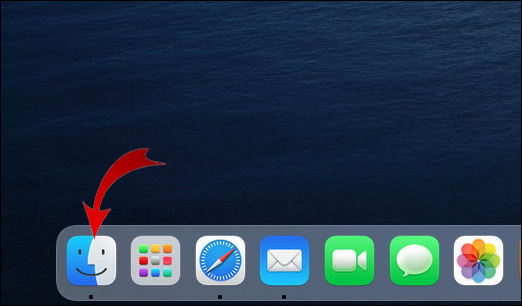
- Haga clic derecho sobre él, luego seleccione 'Abrir con' y luego 'Vista previa'.
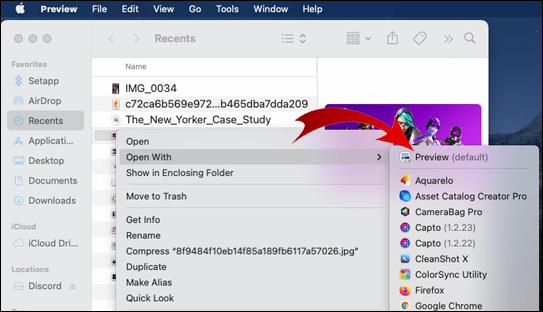
- Seleccione 'Archivo' en el menú horizontal superior.
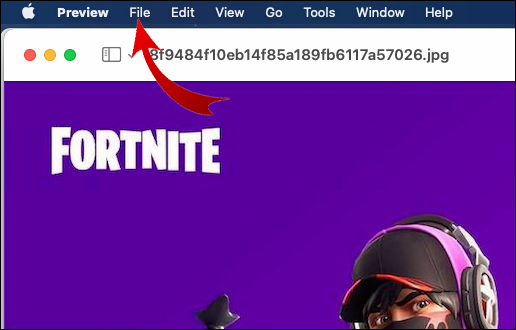
- En la parte inferior, seleccione 'Imprimir'.
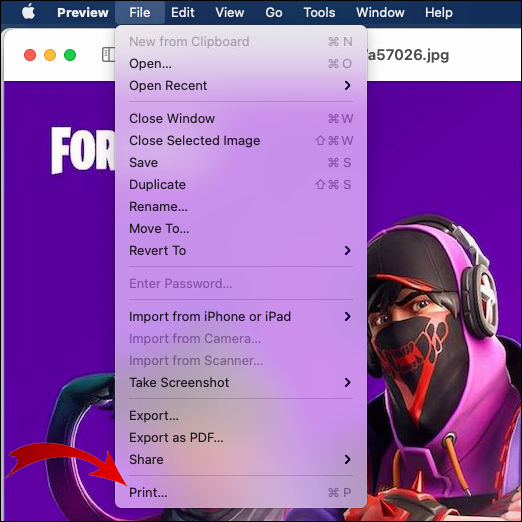
- En el menú de impresión junto a la sección 'Copias', seleccione 'Blanco y negro'.
- Seleccione 'Imprimir'.
Cómo imprimir en blanco y negro en Word
Para imprimir un documento de Word en blanco y negro:
- Accede a la aplicación de Word y abre el documento que deseas imprimir.
- Seleccione 'Archivo' en el menú horizontal superior.
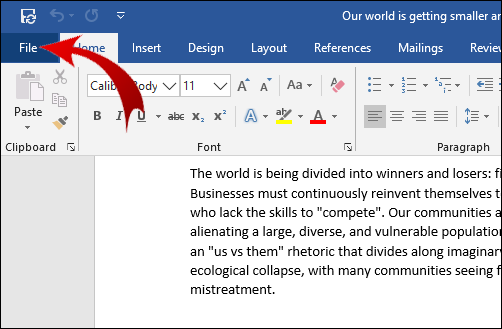
- Hacia la parte inferior del menú, seleccione 'Imprimir...'
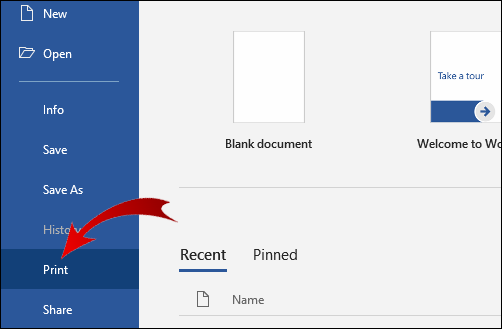
- Busque y seleccione la opción de impresión en blanco y negro (las opciones disponibles en el cuadro de diálogo dependerán de la impresora).

Cómo imprimir en blanco y negro en Epson
Para imprimir en blanco y negro usando una impresora Epson a través de Windows:
- Abra el documento que desea imprimir.
- Seleccione 'Propiedades de la impresora', 'Preferencias' o 'Propiedades'. Si estas opciones no están disponibles, seleccione 'Opciones', 'Impresora' o 'Configuración'. Luego seleccione 'Propiedades de la impresora', 'Propiedades' o 'Preferencias' en la siguiente pantalla.
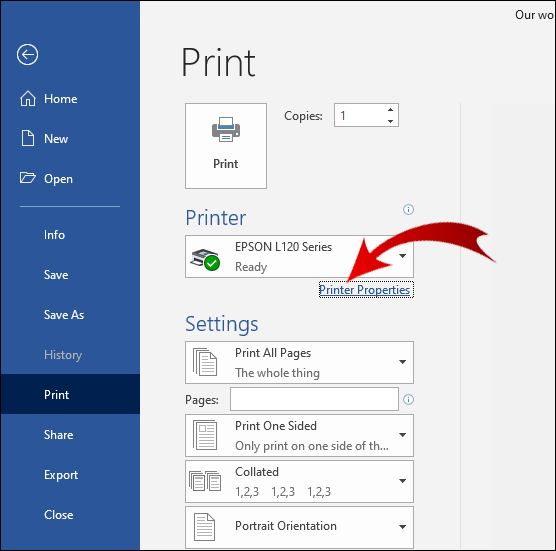
- En el cuadro de diálogo 'Imprimir', para la configuración de color, seleccione 'Negro/Escala de grises'.

- Seleccione 'Aceptar'.

Para imprimir en una impresora Epson a través de Mac:
- Abra el documento que desea imprimir. Si es necesario, para expandir la ventana de impresión, seleccione el botón 'Mostrar detalles' o haga clic en la flecha que se muestra junto a la configuración de la impresora.
- En el menú emergente Impresora, seleccione 'Configuración de impresión'.
- Marque la casilla 'Negro/Escala de grises', luego 'Imprimir'.
Cómo imprimir en blanco y negro cuando no hay color en Epson
Para obligar a una impresora Epson a imprimir en blanco y negro cuando el cartucho de color está vacío:
- Presione 'Tecla de Windows + R' para abrir la ventana de comando Ejecutar.
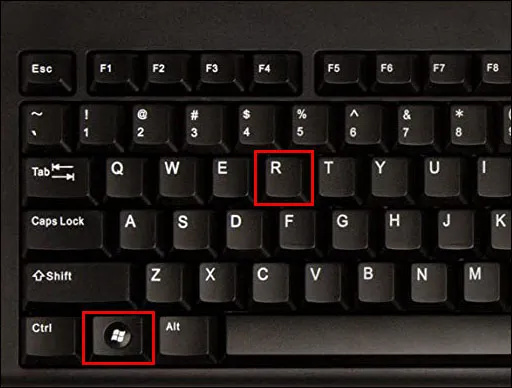
- Ingrese 'Control', luego seleccione 'Ok' para acceder al Panel de control.
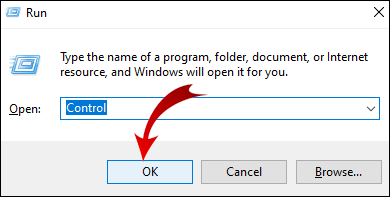
- Seleccione 'Hardware y sonido'.
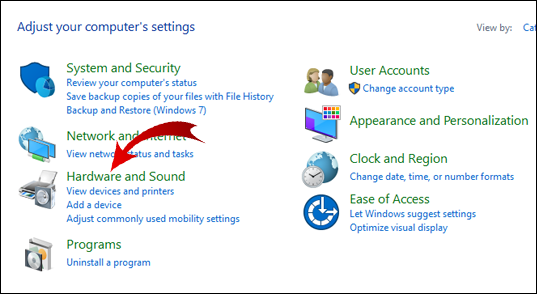
- Haga clic derecho en la impresora que desea configurar.
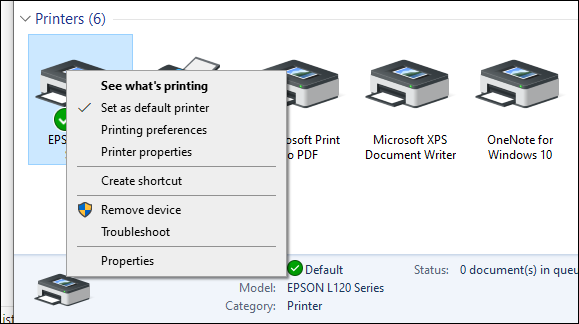
- Haga clic en 'Preferencias de la impresora' y luego en 'Color'.
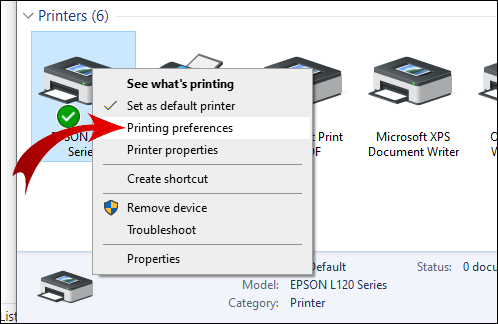
- Seleccione 'Imprimir en escala de grises'.
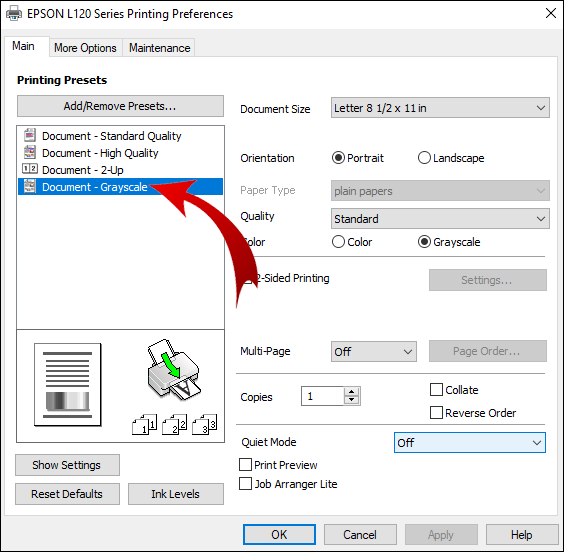
- Seleccione la configuración 'Alta calidad' de la lista desplegable.
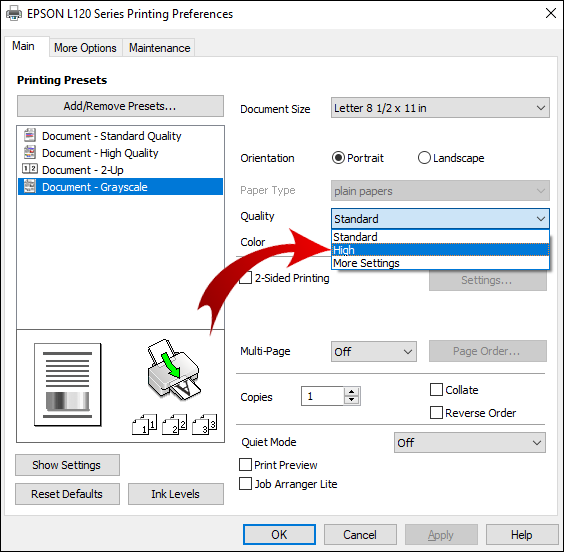
- Seleccione 'Aplicar', luego 'Aceptar' para guardar los cambios. Al imprimir, seleccione 'Ok' para confirmar la impresión solo en blanco y negro.

Cómo imprimir en blanco y negro en Canon
Para imprimir en una impresora Canon en blanco y negro:
- Acceda y abra el documento para imprimir.
- Seleccione la opción 'Imprimir'.
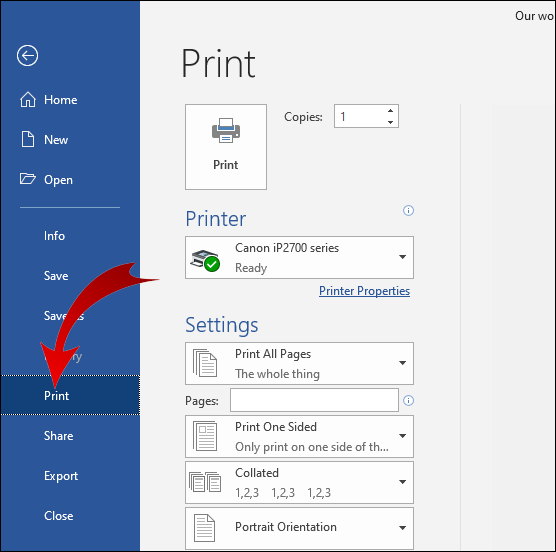
- En el menú desplegable 'Imprimir con', seleccione 'Color', luego 'Solo negro'.
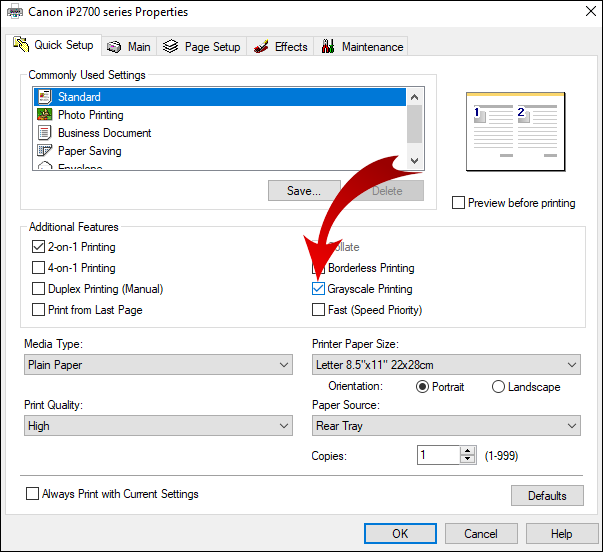
- Complete la configuración, luego 'Imprimir'.
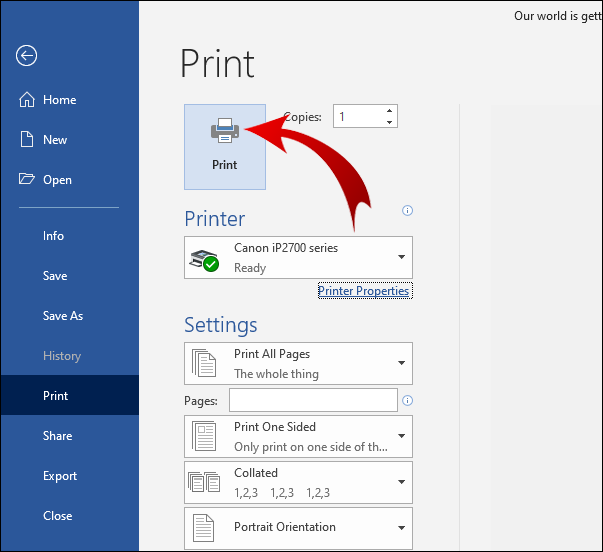
Cómo imprimir en blanco y negro en Windows
Para configurar su impresora para imprimir en blanco y negro a través de Windows:
- Vaya a 'Panel de control', luego 'Impresoras y escáneres'.
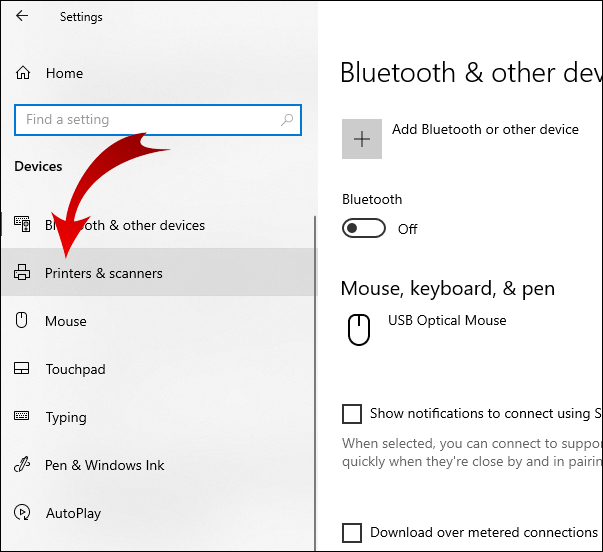
- Encuentre su impresora, luego seleccione 'Administrar'.
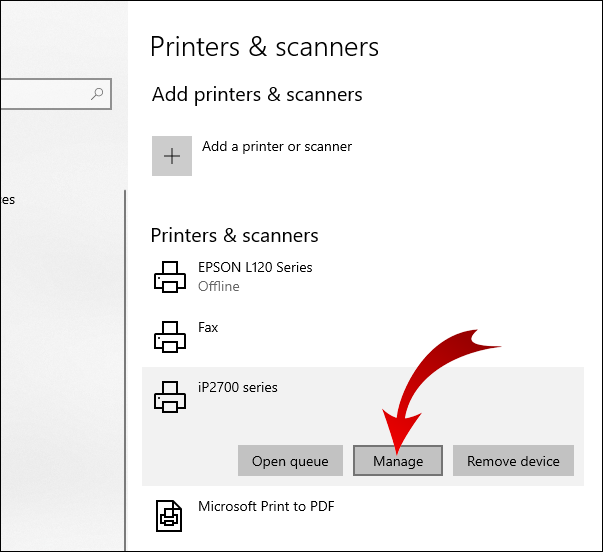
- Para establecer sus preferencias de impresión, desde la ventana 'Administrar su dispositivo', seleccione 'Preferencias de impresión'.
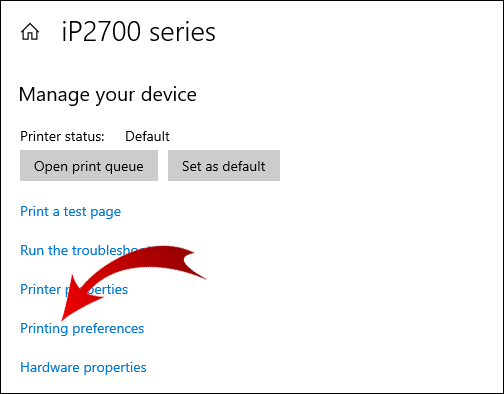
- En la sección 'Papel/Calidad', en las opciones de color, seleccione 'Blanco y negro'.

- Seleccione 'Aceptar' para guardar los cambios.
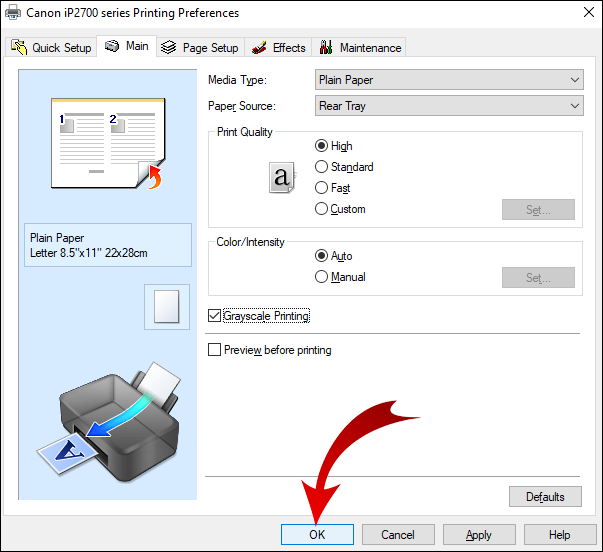
Cómo imprimir en blanco y negro desde PDF
Para imprimir un PDF en blanco y negro:
- Abre el PDF que deseas imprimir.
- En el menú superior, seleccione 'Archivo', luego 'Imprimir'.
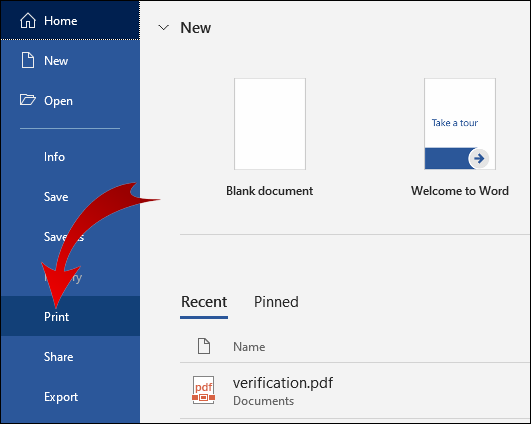
- Seleccione 'Preferencias' en el cuadro emergente gris.
- Seleccione la pestaña 'Color'.
- Seleccione 'Imprimir en escala de grises', luego 'Usar cartucho de tinta negra'

- En la parte inferior del cuadro, seleccione 'Ok' para confirmar la configuración, luego 'Imprimir'.
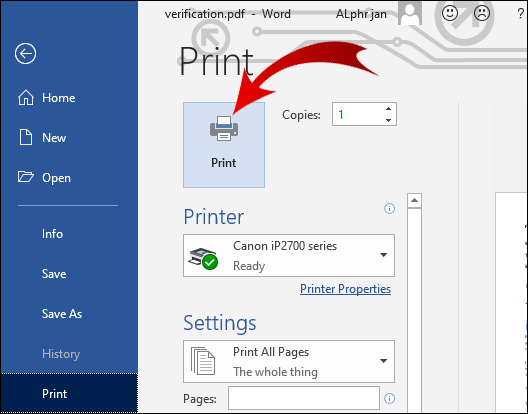
Cómo imprimir en blanco y negro en Google Docs
- Navegue a Google Drive y abra el documento que desea imprimir.
- Seleccione 'Archivo' en el menú superior.
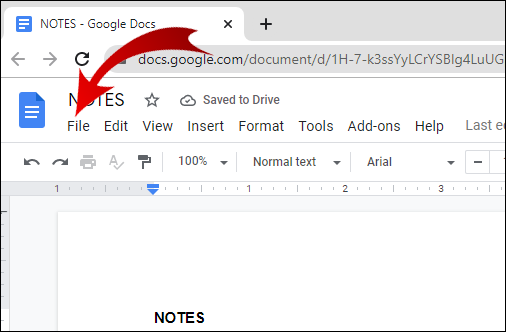
- Seleccione 'Imprimir'.
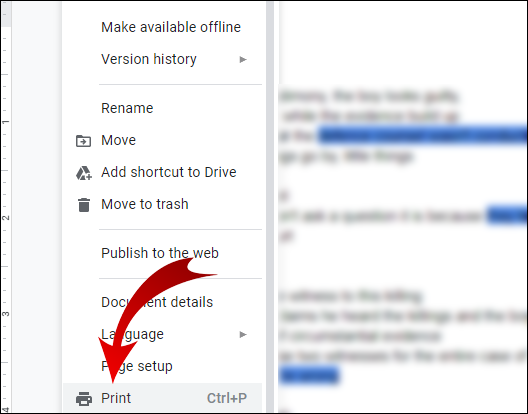
- En la ventana emergente, seleccione 'Monocromo' en 'Color'.
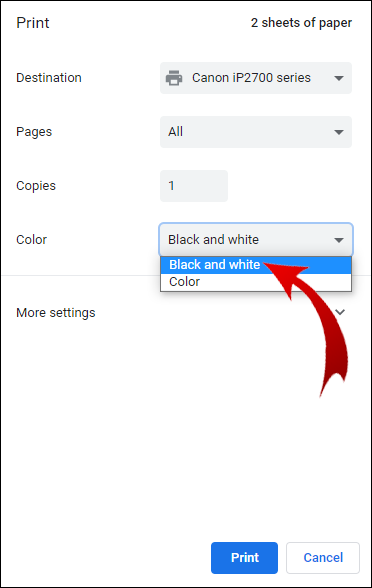
- Seleccione 'Imprimir'.
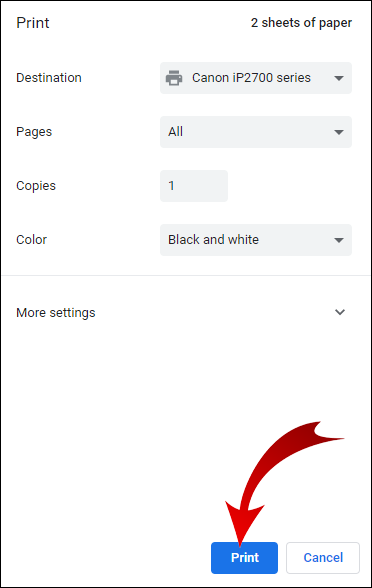
Preguntas frecuentes adicionales
¿Qué impresoras usan solo tinta negra?
Existe una amplia selección de impresoras solo de tinta negra que son modelos láser, láser monocromo y de inyección de tinta. Para encontrarlas, busque 'Impresoras' en Amazonas e incluya la opción de filtro 'Monocromo' en la sección 'Función de color de la impresora'.
¿Puede imprimir si un cartucho está vacío?
En Windows, use esta solución alternativa para obligar a su impresora a imprimir desde un cartucho de tinta lleno:
• Seleccione 'Inicio', luego 'Panel de control'.
• Haga doble clic en “Impresoras y faxes”.
• Haga clic derecho en su impresora, luego seleccione 'Preferencias de impresión'.
• Seleccione la pestaña 'Color'.
• Seleccione la opción que corresponda según el modelo de su impresora, por ejemplo, la opción de usar solo el cartucho negro o de color.
• Según el cartucho que se haya quedado sin tinta, en la opción de color, seleccione 'Escala de grises', 'Imprimir en color' o 'Compuesto'. El compuesto combina la tinta de color para obtener un color casi negro.
• Si no tiene tinta negra, cambie la fuente del texto para que se imprima en marrón o azul oscuro.
¿Cómo hago para que mi impresora imprima en blanco y negro?
Para imprimir en blanco y negro en una impresora Epson a través de Windows:
• Abra el documento que desea imprimir.
• Seleccione 'Propiedades de la impresora', 'Preferencias' o 'Propiedades'. Si estas opciones no están disponibles, seleccione 'Configuración', 'Impresora' u 'Opciones'. Luego seleccione 'Propiedades de la impresora', 'Preferencias' o 'Propiedades' en la siguiente pantalla.
• En el cuadro de diálogo 'Imprimir', para la configuración de color, seleccione 'Negro/Escala de grises'.
• Seleccione 'Aceptar'.
Para imprimir en blanco y negro en una impresora Epson a través de Mac:
• Abra el documento que desea imprimir. Si es necesario abrir la ventana de impresión, seleccione el botón 'Mostrar detalles' o haga clic en la flecha junto a la configuración 'Impresora'.
• En el menú de opciones de la impresora, seleccione 'Configuración de impresión'.
• Marque la casilla 'Escala de grises', luego 'Imprimir'.
¿Por qué mi impresora no me deja imprimir en blanco y negro?
A continuación se muestra una lista de algunas cosas que puede probar si su impresora se niega a imprimir en blanco y negro. Después de cada sugerencia, imprima una página de prueba para ver si se resolvió el problema.
• Intente reiniciarlo. Apague la impresora, desconecte la fuente de alimentación y todos los cables USB. Déjalo reposar durante cinco minutos y luego vuelve a encenderlo.
• Vea si el nivel de tinta del cartucho negro es bajo o está vacío. Si necesita reemplazarlo, asegúrese de instalar el nuevo correctamente.
• Asegúrese de que sus cabezales de impresión no estén obstruidos. La mayoría de los modelos de impresoras tienen una función de limpieza automática del cabezal de impresión (consulte la guía del usuario de su impresora para conocer los pasos para ejecutarla).
¿Puedes hacer una silla de montar en Minecraft?
Nota: Esta función consume mucha tinta, por lo que quizás prefiera limpiarla manualmente.
Si el problema persiste, puede usar su computadora para ejecutar una prueba para averiguar la causa y cómo solucionarlo:
• En Windows, use 'Tecla de Windows + I' para acceder a 'Configuración'.
• Seleccione 'Actualización y seguridad'.
• Haga clic en la pestaña 'Solucionar problemas'.
• Seleccione “Impresora”.
• Seleccione 'Ejecutar el solucionador de problemas'.
• Siga las instrucciones y aplique las correcciones recomendadas.
¿Por qué mi impresora solo imprime en blanco y negro?
Si la configuración de su impresora está configurada en 'Color' y tiene suficiente tinta en sus cartuchos de color, pruebe las siguientes correcciones en Windows para que su impresora imprima en color.
1. Desinstale su impresora y controladores:
• Acceda al comando 'Ejecutar' presionando la 'Tecla de Windows + R'.
• Escriba 'control' y luego 'Ok'.
• Seleccione “Programas”, luego “Programas y características”.
• Seleccione “Desinstalar” para su impresora.
2. Retire del dispositivo:
• Para acceder al 'Administrador de dispositivos', escriba 'devmgmt.msc' en 'Ejecutar' y seleccione 'Aceptar'.
• Expanda las colas de impresión, luego haga clic derecho en la impresora problemática.
• Seleccione 'Desinstalar dispositivo'.
3. Retire la impresora:
• Para acceder al 'Panel de control', escriba 'control' en una ventana de comando 'Ejecutar'.
• Seleccione 'Dispositivos e impresora'.
• Haga clic derecho en la impresora problemática y seleccione 'Eliminar dispositivos'.
• Reinicie su computadora.
4. Eliminar archivos temporales:
• En una ventana de comando 'Ejecutar', escriba '%temp%', luego seleccione 'Aceptar'. Esto abre la carpeta de archivos temporales.
• Seleccione todos los archivos en la carpeta, luego “Eliminar”.
• Reinicie su computadora.
cómo descargar clips de twitch
5. Instale el controlador de impresora más reciente:
• Navegue a la Página del controlador de la impresora HP .
• Busque su impresora y descargue los controladores de impresora más recientes.
• Ejecute e instale los controladores en su PC.
• Cuando se le indique, conecte su impresora a su computadora.
• Reinicie el sistema (por si acaso), luego intente imprimir su documento a color nuevamente.
¿Cuál es la mejor impresora en blanco y negro?
Las mejores impresoras en blanco y negro para 2021 hasta ahora incluyen:
Poder de procesamiento:
• El Brother DCP-L5500DN, disponible en Amazonas , puede procesar hasta 42 páginas por minuto.
Funcionalidad:
• La Canon imageCLASS MF267dw, también disponible en Amazon, puede imprimir, copiar y enviar faxes y mucho más.
Presupuesto:
• Por alrededor de 9.99, el Brother HL-L2350DW, disponible en adorama.com , es adecuado para necesidades de impresión razonablemente ligeras.
Impresión en Monocromo
La impresión en monocromo/escala de grises no solo es respetuosa con el medio ambiente y más económica, sino que también puede crear impresionantes clásicos cuando se utiliza para imprimir imágenes. Es perfecto para imprimir documentos escritos claros y nítidos adecuados para fotocopiar.
Ahora que está al tanto de cómo imprimir en blanco y negro, ¿usó la configuración de escala de grises para imprimir una imagen? ¿Quedaste satisfecho con cómo resultó? Háganos saber en la sección de comentarios.


![El teléfono Android no aparece cuando está conectado a la PC [ARREGLOS]](https://www.macspots.com/img/devices/67/android-phone-isn-t-showing-up-when-connected-pc.png)






